iPhone 8 lässt sich nicht einschalten satt ?
Sie fragen sich, warum sich das iPhone nicht einschalten lässt/auf dem Apple-Logo hängen bleibt?
Nun, “iPhone lässt sich nicht einschalten” ist ein häufiges Problem für iPhone-Benutzer, und es ist fast wie bei anderen Fehlern wie “Verbindung zum App Store nicht möglich” oder “WLAN funktioniert nicht”.
Diese Art von Fehler ist wirklich sehr ärgerlich, da Benutzer nicht auf ihr Gerät und die darauf gespeicherten Daten zugreifen können.
also in denselben Schwierigkeiten stecken und nach Lösungen suchen, wird Ihnen dieser Blog definitiv helfen. Hier werde ich Ihnen einige der besten Möglichkeiten zur Fehlerbehebung geben, um “iPhone 8 lässt sich nicht einschalten” zu beheben.
Die Lösungen helfen Ihnen, den Fehler zu beheben, unabhängig davon, ob Sie iPhone 8, 8 Plus, iPhone XR, iPhone XS, iPhone XS Max, iPhone 11, iPhone 11 Pro, iPhone 12, iPhone 12 Pro oder nach dem Update auf die Version iOS 11/12/13/14/15.
Kommen wir also zu den Fixes.
Warum lässt sich mein iPhone 8 nicht einschalten ?
Das Problem hinter dem Fehler kann entweder auf ein Software- oder ein Hardwareproblem zurückzuführen sein.
Dies geschieht normalerweise, wenn die Software abgestürzt ist oder wenn das System schwerwiegende Fehler anzeigt. In dieser Situation lässt sich das iPhone nicht einschalten und muss zu diesem Zeitpunkt zurückgesetzt oder wiederhergestellt werden.
Das Hardwareproblem tritt auf, wenn Ihr Telefon nass wird oder irgendwo herunterfällt und das iPhone sich ausschaltet.
Sogar das Problem mit dem leeren Akku ist einer der Gründe, warum sich Ihr Telefon nicht einschalten lässt und Benutzer auf das iPhone 8 plus stoßen , das sich nicht einschalten oder aufladen lässt.
Was sind die Symptome, wenn sich das iPhone nicht einschaltet?
Einige Symptome können Ihnen helfen, das Problem zu finden, das hinter dem Problem steckt, dass das iPhone nicht eingeschaltet wird.
Einige von ihnen beinhalten:
- Das Handy schaltet sich nicht ein, während die Home -Taste gedrückt wird
- Das Telefon zeigt einen schwarzen Bildschirm
- Die Meldung „Mit iTunes verbinden“ wird angezeigt und danach passiert nichts
- Ihr iPhone funktioniert nur, wenn es direkt an die Stromversorgung angeschlossen ist
- Das Gerät reagiert nur, wenn die Home/Sleep – Taste gedrückt wird, schaltet sich aber sofort aus
Nachdem Sie alle Gründe dafür kennen, dass sich das iPhone 8 nicht einschalten lässt, ist es jetzt an der Zeit, die Möglichkeiten zur Fehlerbehebung zu kennen, um das Problem auf Ihrem Telefon zu beheben
Lösung 1: Laden Sie Ihr Telefon auf, um zu beheben, dass sich das iPhone nicht einschalten lässt
Wenn Ihr Telefon in gutem Zustand ist und Sie Glück haben , kann das Problem, dass sich das iPhone nicht einschaltet, durch einfaches Aufladen Ihres Geräts gelöst werden.

Oft schaltet sich das Gerät wegen schwacher Batterie aus und wird schwarz.
also nicht, dass Ihr Telefon ein Problem hat. Sie sollten also einmal Ihr Gerät überprüfen, indem Sie es einfach aufladen und sehen, ob es sich einschaltet oder nicht.
Wenn das Problem weiterhin besteht, könnte es sich um ein anderes Problem handeln. Fahren Sie also mit der nächsten Lösung fort.
Lösung 2: Lassen Sie Ihr iPhone 30 Minuten lang aufladen
Dies kann daran liegen, dass Ihr Telefon einige Zeit nicht aufgeladen wurde und wenn Sie es zum Aufladen anschließen, schaltet es sich möglicherweise nicht sofort ein.
Zu diesem Zeitpunkt können Sie einen Fehler sehen, dass sich das iPhone 8 nach dem Tod nicht einschalten lässt .
Es wird daher empfohlen , Ihr Telefon mindestens 30 Minuten lang aufzuladen, da Ihr Gerät möglicherweise vollständig entladen ist.
Lösung 3: Führen Sie einen Hard-Reset Ihres iPhones durch
Wenn Sie immer noch mit dem gleichen Problem konfrontiert sind, dass sich das iPhone 8 nicht einschalten lässt, sollten Sie andere Wege beschreiten.
Dazu müssen Sie einen Hard-Reset Ihres Telefons durchführen.
Im Folgenden sind die Schritte aufgeführt, die Sie befolgen müssen, um einen Hard-Reset Ihres iPhones verschiedener Modelle durchzuführen.
Für iPhone 8, 8 Plus oder X
- die Lauter- Taste und lassen Sie sie sofort wieder los
- Nachdem Sie die Lauter -Taste losgelassen haben, drücken Sie sofort die Leiser – Taste
- Drücken Sie nun lange die Slider – Taste, die auch als Power- oder Wake/Sleep – Taste bekannt ist
- Wenn das Apple-Logo angezeigt wird, lassen Sie es los
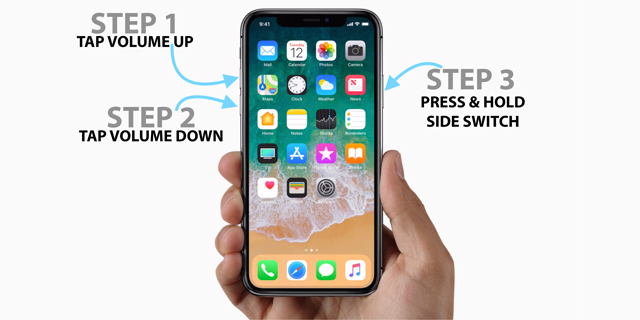
Für iPhone 7 und 7 Plus
- Halten Sie zuerst die Power- oder Wake/Sleep – Taste gedrückt
- Halten Sie nun die Leiser- Taste gedrückt und halten Sie die Ein- / Aus-Taste gedrückt
- Halten Sie beide Tasten für weitere 10 Sekunden gleichzeitig gedrückt
- Wenn das Apple-Logo angezeigt wird, lassen Sie sie los
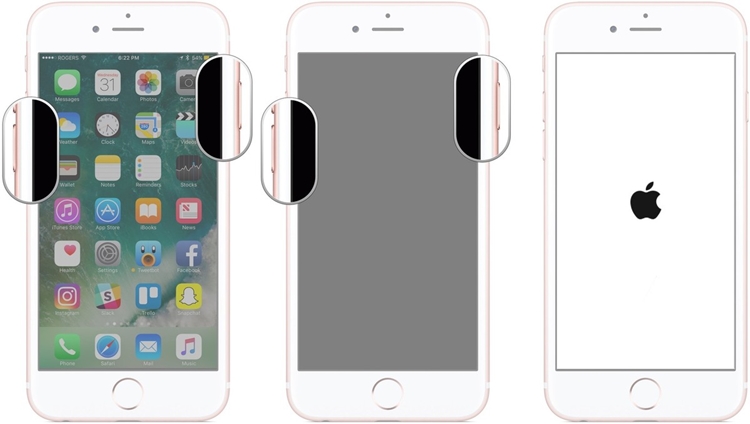
Für iPhone 6s oder ältere Geräte
- zuerst lange die Power- oder Wake/Sleep – Taste
- Drücken Sie nun lange die Home – Taste zusammen mit der Power – Taste
- Halten Sie beide Tasten weiterhin 10 Sekunden lang zusammen
- Wenn Sie das Apple-Logo auf dem iPhone-Bildschirm sehen, lassen Sie die Tasten los
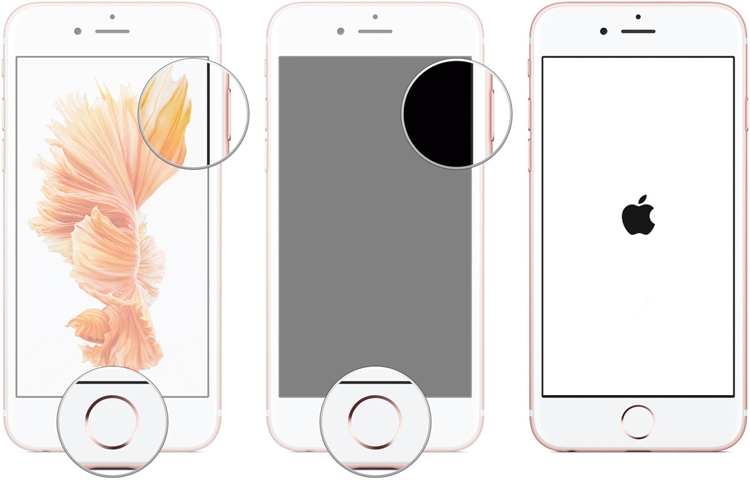
Lösung 4: Verwenden Sie ein neues Ladegerät oder einen neuen Adapter
Viele iPhone-Benutzer glauben nicht , dass dieser Schritt ihnen die Lösung bietet, mit der sie konfrontiert sind.
Trotzdem schadet es nicht, diesen Prozess auszuprobieren, da Sie nicht wissen können, welcher für Sie funktioniert.

Offensichtlich möchte niemand mit irgendeinem Problem auf seinem oder ihrem Telefon konfrontiert werden. Wenn Sie also Ihr Telefon aufladen möchten, sollten Sie ein anderes Ladegerät oder einen anderen Adapter ausprobieren, falls Sie einen haben.
Wenn Sie ein anderes iPhone haben oder Ihr Freund hat, können Sie das Lightning-Kabel ausprobieren, um Ihr iPhone 8 darüber aufzuladen.
Lösung 5: Stellen Sie Ihr iPhone mit iTunes wieder her
Um das Problem zu lösen, können Sie versuchen, iTunes zu verwenden, um aus der Situation herauszukommen.
Sie sollten Ihr Gerät mit iTunes wiederherstellen, da dieser Schritt das Problem beheben kann, dass das iPhone nicht eingeschaltet wird.
Aber es hat einen Nachteil, dass es alle Ihre Daten vom Gerät löscht. Sichern Sie also zuerst alle Ihre Daten und befolgen Sie dann die folgenden Schritte:
- Verbinden Sie zunächst Ihr iPhone mit dem System und starten Sie eine aktualisierte iTunes-Version
- Wählen Sie danach iPhone aus dem Gerätesymbol und wechseln Sie dann zur Registerkarte Zusammenfassung
- Tippen Sie nun auf die Option “iPhone wiederherstellen”.
- Bestätigen Sie zuletzt Ihre Auswahl und warten Sie einige Zeit, bis iTunes Ihr iPhone wiederherstellt
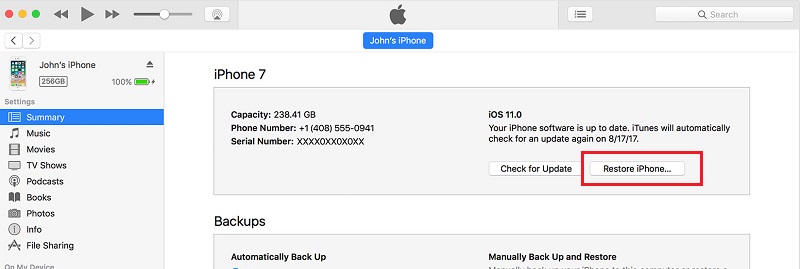
Lösung 6: Stellen Sie sicher, dass das Problem nicht am Bildschirm liegt
Sie sollten ein klares Konzept zwischen dem Problem “Kein Strom” und “Schwarzer Bildschirm” auf Ihrem Telefon haben. Das iPhone lässt sich nicht einschalten bedeutet, dass es überhaupt kein Leben geben wird. Keine Benachrichtigung, kein LED-Licht und sonst nichts.
Wenn das Problem jedoch ein schwarzer Bildschirm ist, kann iTunes Ihr Telefon möglicherweise erkennen, aber der Bildschirm bleibt schwarz.
Das bedeutet sogar, dass Ihr Gerät nicht völlig tot ist, also hat es auch andere Lösungen.
Hier ist es also wichtig, das Problem zu erkennen, unter dem Ihr Telefon tatsächlich leidet. Und dann ergreifen Sie die richtigen Schritte, um zu lösen, dass das iPhone 8 den schwarzen Bildschirm nicht einschaltet.
Lösung 7: Laden Sie Ihr iPhone mit einem Computer auf
Sie haben vielleicht bemerkt, dass das Telefon aufgeladen wird, wenn Sie es an einen PC anschließen. Sie sollten also einmal versuchen, Ihr Telefon an den Computer anzuschließen und zu prüfen, ob es aufgeladen wird oder nicht.
Wenn das Ding gut läuft, lassen Sie es einige Zeit stehen, um Ihr Telefon aufzuladen. Erstellen Sie später ein Backup aller Ihrer Daten und setzen Sie Ihr Gerät auf die Werkseinstellungen zurück.
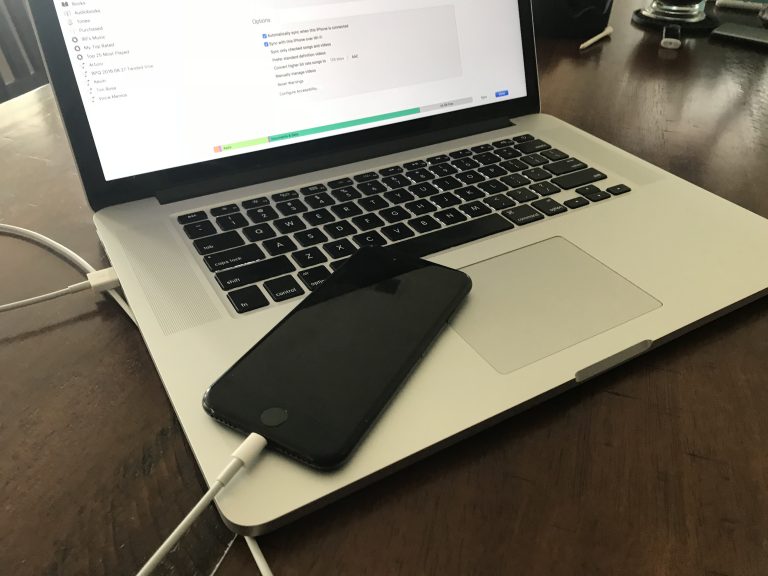
Lösung 8: Setzen Sie Ihr Telefon im DFU-Modus auf die Werkseinstellungen zurück
Wenn nichts funktioniert , bleibt noch eine Methode übrig, nämlich Ihr Gerät in den DFU -Modus (Device Firmware Update) zu versetzen, in dem Sie es auf die Werkseinstellungen zurücksetzen können.
Dieser Vorgang wird mithilfe von iTunes durchgeführt.
Dieser Schritt behebt das Problem, dass sich das iPhone XR/XS (Max)/8/7/6 nicht einschalten lässt, und aktualisiert Ihr Gerät auf eine stabile Betriebssystemversion.
Befolgen Sie nun die Schritte, um Ihr Telefon in den DFU-Modus zu versetzen:
Für iPhone 6s und ältere Modelle
- Halten Sie zuerst die Power- oder Wake/Sleep-Taste gedrückt
- nun weiterhin die Ein- / Aus -Taste gedrückt und drücken Sie die Home – Taste. Drücken Sie beide Tasten für die nächsten 8-10 Sekunden
- Lassen Sie die Power -Taste, aber drücken Sie weiterhin die Home -Taste
- Lassen Sie jetzt die Home-Taste los, wenn Ihr Telefon in den DFU-Modus wechselt
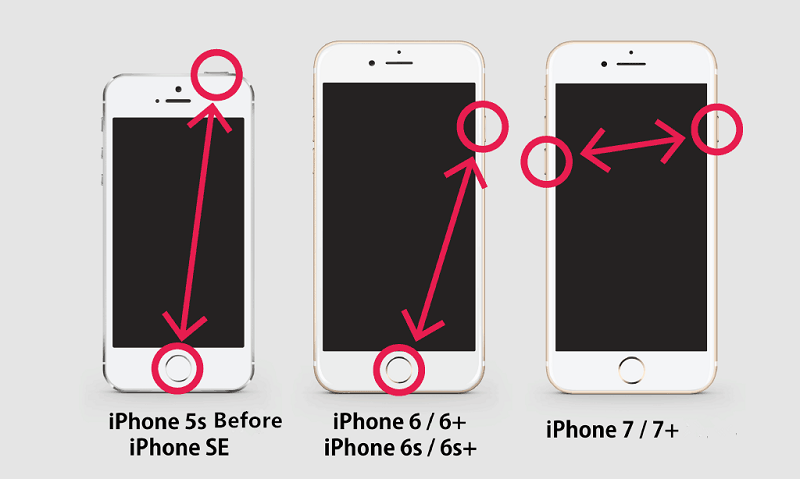
Für iPhone 7 und 7 Plus
- Halten Sie zuerst die Power- oder Wake/Sleep- Taste und dann die Leiser- Taste zusammen
- Halten Sie beide Tasten für die nächsten 8-10 Sekunden gedrückt
- Lassen Sie dann die Ein- / Aus-Taste, aber halten Sie die Leiser- Taste gedrückt
- Lassen Sie zuletzt die Leiser -Taste, wenn Ihr Telefon in den DFU-Modus wechselt
Für iPhone 8, 8 Plus und X
- Drücken Sie zuerst die Lauter- Taste und lassen Sie sie sofort los
- Drücken Sie danach die Leiser – Taste und lassen Sie sie los
- Halten Sie nun die Ein- / Aus-Taste gedrückt, bis der Bildschirm ausgeht
- Drücken Sie dann die Leiser – Taste, halten Sie aber weiterhin die Ein- / Aus- Taste gedrückt
- Halten Sie beide Tasten für die nächsten 5 Sekunden gedrückt und lassen Sie dann die Ein- / Aus-Taste los, halten Sie jedoch weiterhin die Leiser- Taste gedrückt
- zuletzt die Leiser -Taste los, wenn Ihr Gerät in den DFU-Modus wechselt
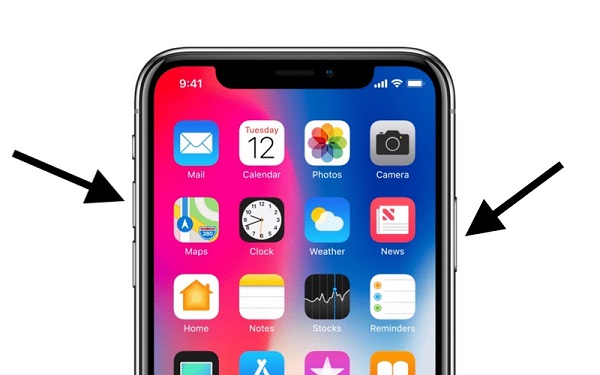
Befolgen Sie nun die folgenden Schritte, nachdem Sie Ihr Telefon in den DFU-Modus versetzt haben:
- Starten Sie zuerst eine aktualisierte iTunes-Version und verbinden Sie dann Ihr Gerät damit
- Wählen Sie die richtige Tastenkombination, um Ihr Telefon in den DFU-Modus zu versetzen
- Wenn Ihr iTunes das Problem erkennt, wird die folgende Eingabeaufforderung angezeigt
- Bestätigen Sie zuletzt die Auswahl und wählen Sie, um Ihr Telefon wiederherzustellen
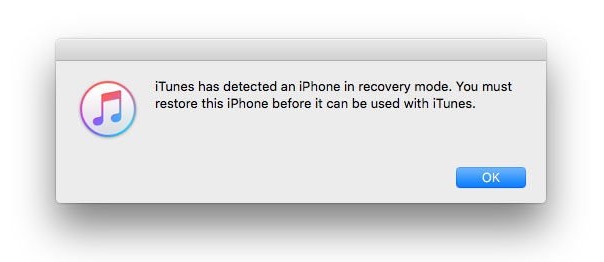
Sie haben keine Zeit, alle oben genannten Lösungen zu befolgen?
Keine Sorge, es bleibt immer noch eine direkte Lösung übrig, und zwar die Verwendung eines Drittanbieterprogramms.
Lösung 9: Der beste Weg, um das iPhone zu reparieren, schaltet das Problem nicht mit einem Klick ein
Wenn Sie Ihr Telefon nicht mit den oben genannten Methoden einschalten können, sollten Sie die iOS-Systemreparatur versuchen, um das Problem zu lösen. Dies ist eine der besten und am meisten empfohlenen Lösungen, um häufige Störungen auf iOS-Geräten zu beheben.
Es ist einfach zu bedienen und behebt jeden Fehler auf dem iPhone/iPad, der aus verschiedenen Gründen auftritt. Das Problem , dass sich das iPhone 8 nicht einschalten lässt, ist ein großes Problem, und Sie sollten dieses Tool verwenden, um den Fehler zu beheben.
Sie müssen sich keine Sorgen um das Problem machen, da es effektiv funktioniert. Es löst nicht nur dieses Problem, sondern es werden auch mehrere Probleme behoben, wie z Fehler, kann keine Verbindung zu iTunes herstellen und vieles mehr.
Also , ohne Zeit zu verschwenden, wird Kostenlos herunterladen iOS Systemreparatur und iPhone 8 lösen das Problem nicht mit Leichtigkeit einschalten.
Schritt-für-Schritt -Anleitung zur Behebung des Problems “iPhone 8 schaltet sich nicht ein”
Lösung 10: Wenden Sie sich an Apple Genius Bar, um das Problem zu beheben
Wenn das Problem mit der Hardware zusammenhängt, ist es nicht einfach, das Problem zu beheben, mit dem Sie zu diesem Zeitpunkt konfrontiert sind.
In einer solchen Situation können Sie das Apple Service Center besuchen. Sie sollten einen Termin in der Apple Genius Bar in Ihrer Nähe buchen.
Sie können sogar online einen Termin in der Apple Genius Bar buchen, der Ihnen hilft, das Problem mit Fachleuten zu lösen, und Sie können das Problem beheben.
Fazit
All dies sind gängige Lösungen, die Ihnen helfen können, das Problem “iPhone 8/8 Plus/X lässt sich nicht einschalten” zu beheben.
bedeutet nicht, dass andere iPhone-Modelle nicht dasselbe Problem haben können. Wenn Sie also auf ein iPhone stoßen , das sich immer wieder ausschaltet, folgen Sie diesen Lösungen in diesem Blog, und Sie werden das Problem definitiv los.
Probieren Sie für eine schnelle und beste Lösung die iOS-Systemreparatur aus, da sie in der Lage ist, alle Arten von Fehlern auf dem iPhone problemlos zu beheben.
Sophia Louis is a professional blogger and SEO expert. Loves to write blogs & articles related to Android & iOS Phones. She is the founder of de.android-ios-data-recovery.com and always looks forward to solve issues related to Android & iOS devices




